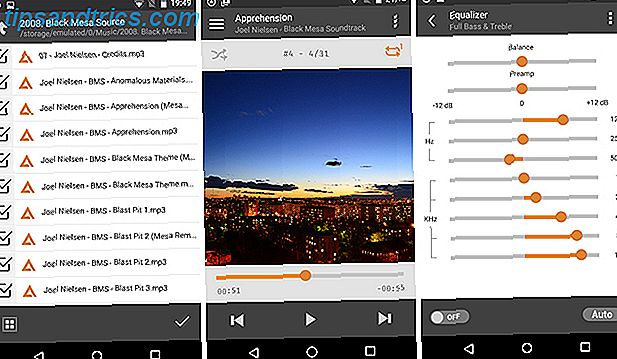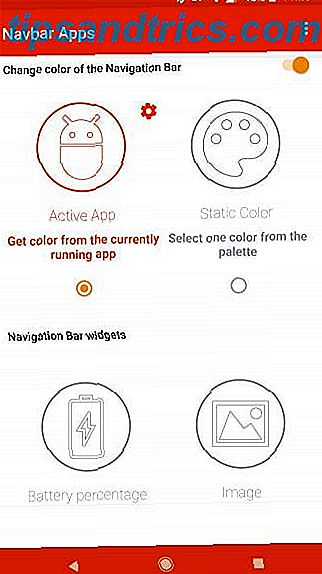Udforsk og kø din XBMC musik, tv og filmsamling fra din browser - i stil. Chorus er et fantastisk og funktionelt alternativ til drab XBMC web-brugergrænseflade (brugergrænseflade), og det giver dig endda mulighed for at afspille musik fra dit mediecenter på din browser.
Vi viste dig, hvordan du styrer dit XBMC mediecenter ved hjælp af Chrome No Remote? Intet problem. Brug Chrome til at styre dit XBMC Media Center No Remote? Intet problem. Brug Chrome til at styre dit XBMC Media Center Brug Chrome til at styre XBMC helt. Uanset om du vil gennemse og afspille dine medier eller sende en video, du ser på din bærbare computer til dit mediecenter, lader en række udvidelser og tricks ... Læs mere, påpege en række Chrome-udvidelser til jobbet. Vi har også udforsket den indbyggede web-brugerinterface, som i grunden kører en webserver inde i XBMC, så du kan gennemse din samling og fortælle dit mediecenter hvad du skal spille - fra enhver webbrowser. Alt du skal gøre er at indtaste din computers IP-adresse, der nemt kan findes fra XBMC selv.
Chorus er en ny aktør i XBMC web UI-feltet, og det kan bare være den bedste mulighed derude. Sådan fungerer det, efterfulgt af hvordan du opsætter det.
Et bedre udseende interface til musik
Åben Chorus i din browser, og og det ser ikke ud til meget. Du vil se nogle små ikoner til venstre, en playliste til højre og nogle kontroller nederst.
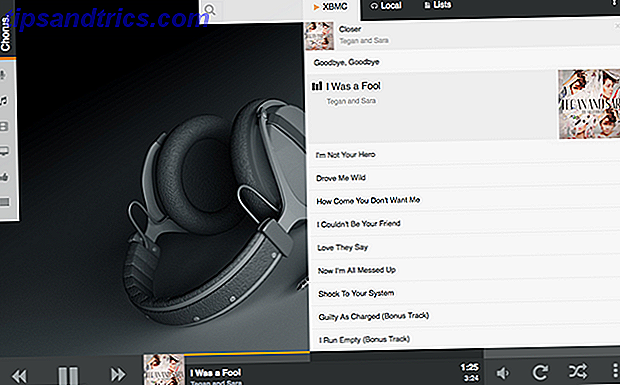
Det er alt ret standard, indtil du begynder at udforske. Klik på ikonet for musiknotat, og du kan se dine nyeste album:
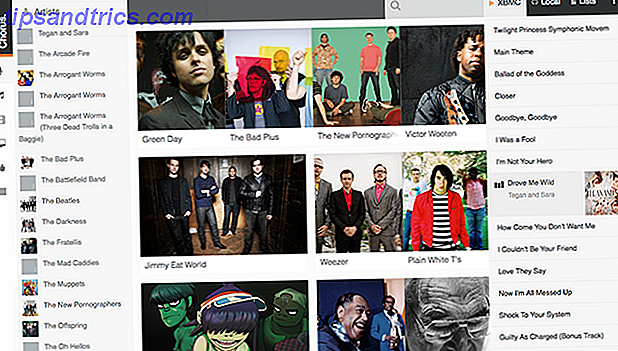
Herfra kan du søge efter kunstner, i højre panel, eller køre en søgning efter, hvad du vil høre. Det er helt komplet med album og fan art, og det ser godt ud.
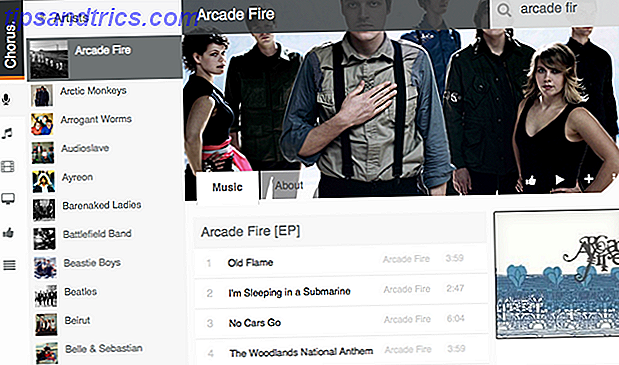
Du har mulighed for at afspille en sang eller et album lige nu eller blot tilføje elementer til en afspilningsliste. Oprettelse af en afspilningsliste inde i XBMC selv kan være lidt af en opgave, så det er fantastisk, hvis du planlægger en fest - eller bare vil købe nogle albums nu og stoppe med at tænke på det.
Tv, film og filer
Kor er selvfølgelig ikke begrænset til musik. Du kan også gennemse dit bibliotek med film og tv-shows:
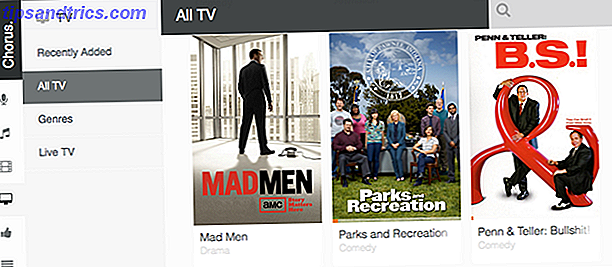
Som med musik kan du spille noget lige nu eller oprette en spilleliste - du kan endda fortælle programmet at spille en hel sæson af dit yndlingsprogram, hvis du vil. Plus, du vil se alle fanart, covers og episode beskrivelser du forventer.
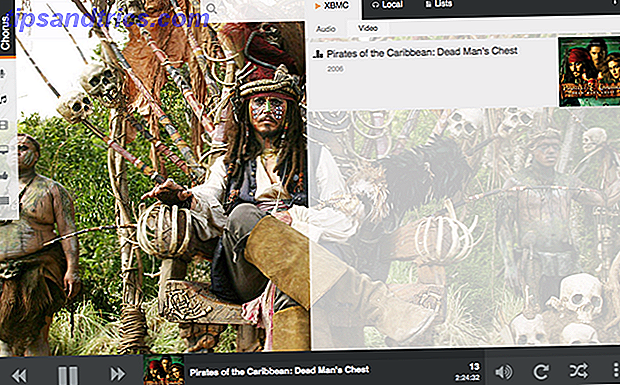
En anden ting Chorus tilbyder, at standardweb-brugergrænseflade ikke gør det muligt: adgang til dine filer. Hvis du har medier, der ikke er tilføjet til din musik- eller videosamling, kan du gennemse det her. Jeg bruger dette til podcasts:
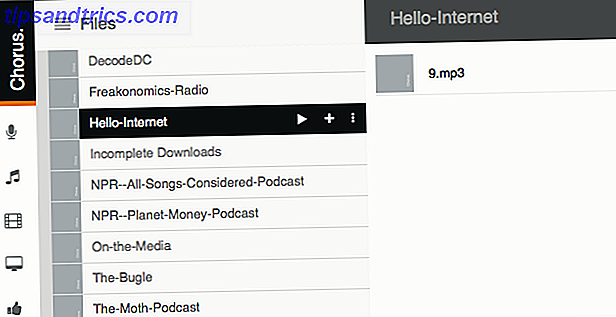
Der er også støtte til addons, men det er begrænset på dette tidspunkt. Reddit Music arbejdede for mig, og ikke meget andet.
Afspil musik i din browser
Hvis hele din musik bor på dit mediecenter, og ikke dine andre computere, tilbyder Chorus en bonus: evnen til at afspille din XBMC musiksamling fra enhver computer på dit netværk. Alt du skal gøre er at klikke på fanen "Lokal" øverst til højre og derefter udforske din musiksamling.
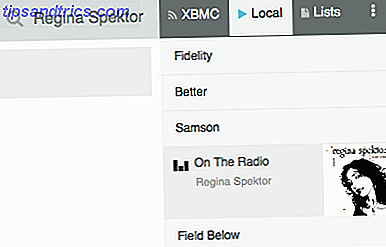
Du kan tilføje filer til din afspilningsliste eller afspille et album. Dette tragisk virker ikke i Firefox - selvom udvikleren tilsyneladende arbejder på den.
Sådan Opsæt & Brug Kor
Installering af kor kunne ikke være nemmere - den tilbydes i standard addon repository for XBMC. Bare gå til Addons i indstillinger; Du finder den under "Web Interface".
Når du har installeret Chorus, skal du sørge for at indstille den som standardwebgrænseflade:
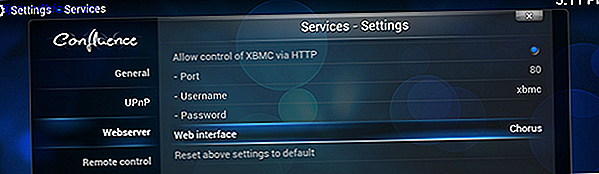
Hvis du vil bruge Chorus, skal du gå til en anden computer end dit mediecenter. Indtast IP-adressen på dit mediecenter (du kan finde det i XBMC-indstillingerne under "Systeminfo") efterfulgt af 8080 (forudsat at du ikke ændrede standardindstillingen). Bemærk, at du for bedste resultater virkelig skal oprette en statisk IP Hvad er en statisk IP-adresse, hvordan får jeg en og dens fordele / ulemper Hvad er en statisk IP-adresse, hvordan får jeg en og dens fordele / ulemper i hjemme netværk, er IP-adresser normalt ikke rettet, men de falder inden for bestemte områder. En statisk IP-adresse ændres ikke. Hvad er fordelene ved dette, og hvorfor vil du have en? Læs mere for dit mediecenter - uden at det er nødvendigt, skal du muligvis lære en ny IP fra tid til anden.
Du kan læse mere om Chorus on the XBMC wiki, eller på XBMC forumet for flere detaljer.
Alternativer
En web-grænseflade er fantastisk til stationære og bærbare computere, men tabletter og telefoner har tendens til at fungere bedre med native apps. Bare rolig, vi har beskrevet, hvilken Android XBMC fjernbetjening du skal bruge Android XBMC Remote Apps Compared - hvilken skal du bruge? Android XBMC Remote Apps Sammenlignet - Hvilken skal du bruge? Styr XBMC med din Android-telefon. Sikker på, at du kan købe en dedikeret telefon til dit mediecenter, men hvis du har en Android smartphone eller tablet, er der virkelig ingen grund til det. Komplet kontrol kan ... Læs mere. Vores konklusion: Yatse. Vi undersøgte også XBMC-fjernbetjeninger til iPhone og iPad De 3 bedste gratis XBMC-fjernapplikationer til iPhone og iPad De 3 bedste gratis XBMC-fjernprogrammer til iPhone og iPad En af de bedste ting ved XBMC er dens kompatibilitet med fjernbetjeningsapplikationer, hvoraf der Der er ingen mangel på App Store. I dag tager vi et kig på de bedste gratis fjernbetjeninger ... Læs mere, så tjek det, hvis du er en Apple-bruger.
Men hvis du er på en computer, kan jeg ikke anbefale Chorus mere. Være uenig? Lad os vide dine problemer med Chorus, og dit foretrukne WebUI, herunder.